
תוכן עניינים:
- מְחַבֵּר John Day [email protected].
- Public 2024-01-30 09:13.
- שונה לאחרונה 2025-01-23 14:46.


בין אם מדובר בתצוגת חג עליזה בחלון של חנות כלבו, או בתעלול מפחיד של ליל כל הקדושים, שום דבר לא מושך תשומת לב כמו בובה מונפשת.
האנימציות הנשלטות על ידי אלקטרונית מכונות לפעמים "אנימטרוניקה" והמדריך הזה ילמד אותך כיצד להכין את הסוג הבסיסי ביותר, כזה הנשלט על ידי מנוע סרוו יחיד.
נשתמש במיקרו -הבקר Arduino כמוחות, ונראה כיצד פועלים פוטנציומטר וסרוו בפנים, גם נלמד אותך כיצד לבנות שלוש שיטות שליטה שונות:
1 - תנועה חוזרת ונשנית
2 - תנועה בשלט רחוק
3 - תנועה מופעלת (באמצעות חיישן אור)
שלב 1: רשימת חלקים


תזדקק למיקרו -בקר (המוצג בתמונה הראשונה הוא ה- Arduino מ https://adafru.it יחד עם ערכת חלקי התקציב שלהם בסך כולל של 30 $) ומנוע סרוו (גרסת מגדל קטנה מוצגת בתמונה השנייה יחד עם כמה חלקי מחברים מאותה חנות במחיר של $ 12). תזדקק גם לקבל קטן או למקור מתח חזק יותר אם אתה מפעיל מנועי סרוו מרובים (מטען קיר 9V עבור Arduino יעבוד)
מיקרו -בקר הוא מחשב מחשב שלם על שבב אחד. ברור שהוא לא חזק כמו המחשב הביתי שלך, יש לו זיכרון RAM זעיר מאוד, ללא כונן דיסק, אין מקלדת או עכבר, אבל הוא ממש נהדר בשליטה על דברים (מכאן השם). תמצא אחד מהשבבים האלה בתוך פריטים יומיומיים רבים כגון מכונות כביסה ומחשבי מזרק דלק אוטומטי.
מותג המיקרו -בקרים "Arduino" מוסיף גם כמה מעגלים אחרים המחברים אותו לעולם החיצון, ומניחים אותו על לוח נוח.
שימו לב כי ב"ערכת חלקי התקציב "יש כמה חוטים, נגדים, קשרי לד וזוג ידיות כחולות, הנקראות פוטנציומטרים. עוד על פוטנציומטרים בשלב הבא.
לבסוף, תצטרך מנוע סרוו, והוא מגיע עם כמה מחברי הברגה לחיבורו לבובה הנעה שלך. נשתמש במחבר בצורת X בשיעור זה.
שלב 2: סקירת פוטנציומטר


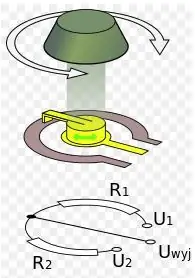

פוטנציומטר הוא בעצם ידית דימר - או במינוח האלקטרוניקה - זוג נגדים משתנים. על ידי סיבוב הידית, אתה הופך נגד אחד גדול יותר, והנגד השני קטן יותר.
לרוב אנו משתמשים בפוטנציומטר (המכונה לפעמים "סיר") כדי לשלוט במתח באמצעות תרשים המעגלים המוצג למעלה.
התמונה השמאלית ביותר מציגה את הסיר בפועל, כשהחוטים העליונים והתחתונים מחוברים למתח +5 ולקרקע, והחוט האמצעי מוציא את המתח הרצוי. התרשים האמצעי מציג את הסמל לסיר, והתרשים האחרון מציג את המעגל המקביל.
התמונות באדיבות Wikimedia.org
שלב 3: סקירת מנוע סרוו



מנוע סרוו כולל ארבעה חלקים עיקריים.
1. מנוע שיכול לסובב קדימה ואחורה, בדרך כלל במהירות גבוהה ומומנט.
2. מערכת לאיתור עמדות, שיכולה לספר באיזו זווית מנוע הסרוו נמצא כרגע
3. מערכת הילוכים שיכולה לקחת ספינים רבים של מנוע ולהפוך את זה לתנועה זוויתית קטנה.
4. מעגל בקרה שיכול לתקן את השגיאה בין הזווית בפועל לזווית נקודת ההגדרה הרצויה.
חלקים 1 ו -2 מוצגים בתמונה הראשונה. שימו לב שחלק 2 הוא פוטנציומטר.
חלק 3 מוצג בתמונה השנייה.
חלק 4 מוצג בתמונה השלישית.
שלב 4: תנועה חוזרת ונשנית

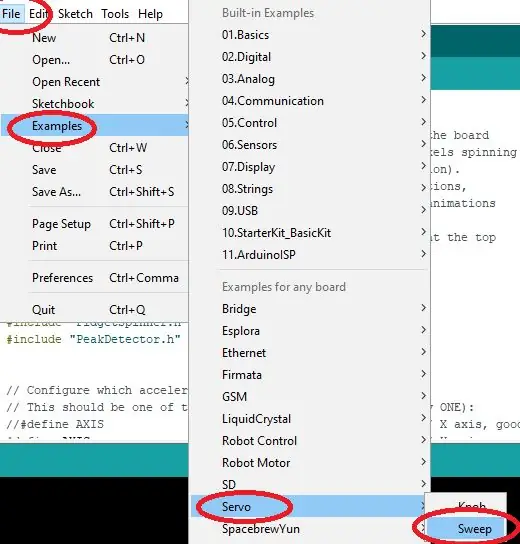
כאן אנו הולכים לגרום לראש הבובה שלנו "בנדר" לפנות שמאלה וימינה, קדימה ואחורה, כל עוד הכוח מחובר מכבל ה- USB. זה נהדר לתצוגת חג מהנה שאתה רוצה להמשיך לזוז כל היום.
ה- Arduino מגיע עם סביבת פיתוח משולבת (IDE) שהיא דרך מהודרת לומר שהיא מגיעה עם אפליקציה למחשב האישי שלך המאפשרת לך לתת לה הוראות (סמל ה- Arduino IDE הוא איור 8 לרוחב). הוראות אלה נשארות מאוחסנות על הלוח גם אם אתה מנתק את המחשב, והן מתחילות לפעול שוב כאשר אתה מחבר מחדש את החשמל ל- Arduino שלך. במקרה זה, נשתמש בתוכנה הנקראת "Sweep" שתוכל למצוא בדוגמאות IDE תחת הקטגוריה "Servo".
לאחר מכן תחבר את הסרוו לקבל שהתייצב 5 וולט (חוט סרוו אדום ל- Arduino +5, חוט סרוו חום ל- Arduino GND) ולאות הבקרה (חוט סרוו צהוב לסיכה 9 של Arduino. ראש הבובות אופציונלי;-)
פרטים:
אם האמור לעיל היה קצת מבלבל, ההנחיות המפורטות הן כדלקמן:
שלב א ' - תכנות הארדואינו
- פתח את Arduino IDE (אמור להיות סמל איור 8 בשולחן העבודה שלך)
- תחת "כלים" וודא כי "הלוח" מוגדר ל "Arduino/Genuino Uno".
- חבר את חומרת ה- Arduino למחשב באמצעות כבל ה- USB
- ודא שהגדרת "יציאה" תחת "כלים" מוגדרת גם עבור Arduino.
- תחת "קבצים" בחר את "דוגמה" שנקראת "טאטא" (תוכל למצוא אותה תחת "סרוווס")
- לפני שאתה משתמש או עורך קובץ זה, אנא "שמור בשם" שם קובץ אחר (יכול להיות שמך, או מה שתבחר). פעולה זו תשמור את הקובץ ללא שינוי עבור התלמיד הבא המשתמש במחשב זה.
- השתמש בלחצן החץ (או תחת "סקיצה" בחר "העלה") כדי להעלות את סקיצת הטאטא לארדואינו
שלב ב ' - חיבור מנוע סרוו לטאטא
בחלק זה, נבנה וריאציות של המעגלים המתוארים ב- https://learn.adafruit.com/adafruit-arduino-lesso… נחבר את החוטים האדומים והחומים של הסרוו ל- +5 ו- GND של Ardiuno, בהתאמה. אנו גם נציב קבל השטחת מתח על פני המתח הזה, ולבסוף נחבר את החוט הצהוב של הסרוו לפין הפלט 9 של הארדואינו.
- נתק את הארדואינו מהיציאת USB כאשר אתה בונה את המעגל.
- אנו נשתמש ב- 5V ובקרקע מלוח הארדואינו, אז תביא אותם ללוח הלוח שלך באמצעות החוטים האדומים והירוקים, בהתאמה.
- מכיוון שהעוצמה יכולה להיות מעט רעועה מיציאת ה- USB (לא הרבה זרם, ומנוע הסרוו עלול לגרום לאיפוס לוח Arduino בגלל זרם נמוך) נכניס קבל על פני המתח הזה, וודא שהחוט המסומן "מינוס - "נמצא בצד הקרקע.
- כעת חבר את הכבלים האדומים (+5) והחום (הקרקע) של סרוו ללוח הלחם.
- החיבור החשמלי הסופי הוא של אות הבקרה. תוכנית SWEEP תשתמש בסיכה מס '9 של הארדואינו לשליחת אות הבקרה, לכן חבר זאת לחוט הצהוב (השליטה) של מנוע הסרוו.
- אופציונלי - תוכל להציב ראש Animatronic לבחירתך ובסיסו על גבי מנוע הסרוו לפני בדיקתו. אנא היו עדינים מכיוון שההתאמה אינה מושלמת וחלקי הפלסטיק נשברים.
- אתה אמור להיות מסוגל להפעיל כוח USB על הארדואינו ותוכנית SWEEP צריכה לפעול, ולגרום למנוע הסרוו לטאטא הלוך ושוב.
שלב ג - שינוי התוכנית SWEEP
- לפני שאתה משתמש או עורך קובץ זה, אנא "שמור בשם" שם קובץ אחר (יכול להיות שמך, או מה שתבחר). כנראה שעשית זאת כבר בשלב א '. עבור כל אחד מהחלקים להלן, רשום את התצפיות שלך וכן את כל השינויים שביצעת בקוד.
- מודדים בעזרת שעון עצר כמה זמן לוקח לטאטא כל הדרך וחזרה _
- אתה תבצע שינויים בתוכנה (לפעמים נקרא "קוד" או "סקיצה")
- שנה את שני ערכי "העיכוב" מ -15 למספר גדול יותר (בחר כפולה עגולה של 15 להקל על החישובים). באיזה ערך השתמשת? _. מה לדעתך הזמן החדש של SWEEP יהיה? _. מדוד את זמן ה- SWEEP החדש ושים לב לכל אי התאמה _.
- שנה את העיכובים בחזרה ל -15, וכעת שנה את זוויות המיקום מ -180 לפשוט 90 (שני הערכים הללו). מהו טווח התנועה החדש של מנוע הסרוו (90 מעלות, או פחות או יותר?) _.
- משאירים את טווח התנועה ל -90 מעלות, מורידים את ה"השהיה "למספר פחות מ 15. עד כמה מספר קטן אפשר להגיע לפני שהסרוו יתחיל להתנהג בצורה לא יציבה או כבר לא משלים את כל טווח התנועה? _
לאחר השלמת השלבים הללו, יהיו לך כל המדידות והתרגול שתצטרך להיות מוכן להשתמש במנוע הסרוו שלך לשליטה במגוון תנועות אנימטרוניות החוזרות וחוזרות, בכל מקום מזווית קטנה עד 180 מעלות, וגם במגוון רחב של מהירויות שאתה שולט בהן.
שלב 5: תנועה בשליטה מרחוק

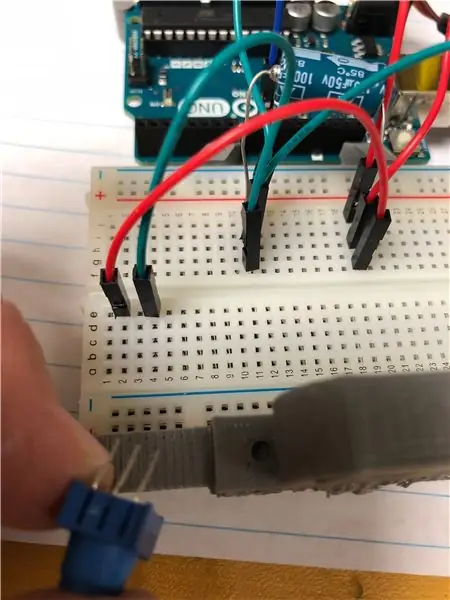
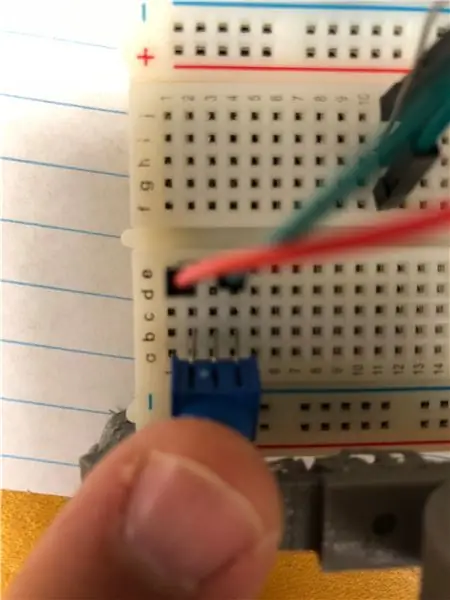
במקום לחזור על אותה תנועה שוב ושוב במשך כל היום, בשלב זה נשלוט מרחוק על המיקום של הבובה האנימטרונית שלנו "C3PO" להביט שמאלה וימינה וכל עמדה בין לבין. מכיוון שאדם מבצע את השליטה, אנו מכנים זאת פקד "לולאה פתוחה".
עם בקרת לולאה פתוחה, אתה שולט על המיקום המדויק של מנוע הסרוו. נזדקק לכפתור כדי שתסובב אותו, ונשתמש לשם כך בפוטנציומטר הכחול.
- נזדקק למקום נוסף בלוח הלחם שיש לו +5 ו- 0 (הקרקע) וולט. הפעל את חוטי המגשר האלה לשורות נפרדות בלוח הלחם, והפוך אותן לשורה אחת זו מזו, כדי להתיישר עם הסיכות החיצוניות של הפוטנציומטר שנוסיף עוד רגע.
- כעת הוסף את הפוטנציומטר. לפני שתדחוף את סיכות הפוטנציומטר ללוח הלחם, וודא ששלושתן בשורה אחת עם החורים הנכונים, ולאחר מכן דחוף את הסיכות ישר למטה כדי שלא יתכופפו. הפין המרכזי של הפוטנציומטר יתחבר לאפס קלט אנלוגי (A0) על הארדואינו. חוט נוסף נוסף לשם כך.
- על מנת לקרוא את המתח מהפוטנציומטר, ולהשתמש בו לשליטה במנוע הסרוו, נשתמש בתוכנת "KNOB", שנמצאת גם תחת קובץ -> דוגמאות -> סרוו. הפעל את התוכנית, סובב את הכפתור והקלט את מה שאתה צופה בו.
מטבע הדברים, תוכל להריץ כמה חוטים ארוכים מאוד, כך שכפתור הבקרה יהיה בחדר אחר מהבובה האנימטרונית, או שאתה יכול להיות במרחק קצר בלבד (מתוך צילום מצלמה אם אתה עושה סרט, למשל).
שלב 6: תנועה מופעלת (באמצעות חיישן)

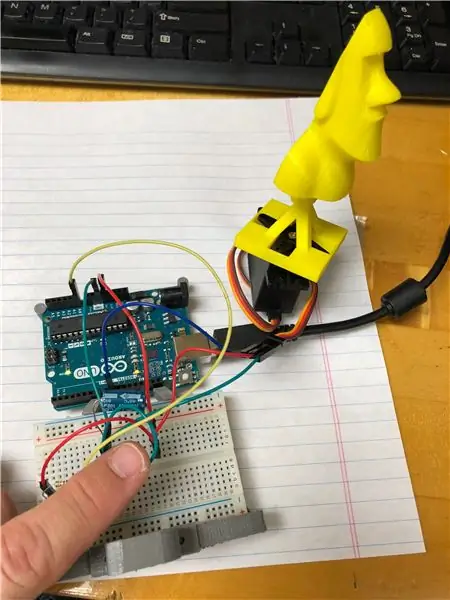

לפעמים אתה רוצה שהבובה שלך תזוז פתאום - במיוחד בשביל מתיחות ליל כל הקדושים מפחידות או כדי למשוך עוד יותר תשומת לב. בשלב זה, נקבע מחדש את בובתנו "ראש אי הפסחא" כדי להסתובב במהירות ולהתמודד עם כל מי שעובר ומטיל צל על חיישן אור.
במקרה של בקרת חיישן של מנוע סרוו, נשתמש בחיישן אור אשר ישלוט על המיקום המדויק של מנוע הסרוו. ככל שהצל הטיל על החיישן כהה יותר (וככל הנראה ככל שהאדם מתקרב לבובה) כך הבובה מסתובבת מהר יותר ומתרחקת.
- אנו נסיר את הפוטנציומטר ונחליף אותו במעגל המקביל של שני נגדים. במקרה זה, אחד משני הנגדים (R2) יהיה חיישן אור.
- כדי לתת לנו קצת מקום, פרשנו את הבולשים +5V (שמאל) ו- 0V קרקע (מימין) כדי שנוכל להוסיף את הנגד 10K אוהם וחיישן אור, המחוברים במרכז באותה שורה כמו כבל המגשר המוביל לקלט אנלוגי. אפס (A0) בלוח ה- Arduino.
- השתמש בצל כף היד שלך כדי לטשטש את חיישן האור, והשתמש בדרכים אחרות לגרום לחיישן האור לקבל את הכי הרבה וכמה שפחות אור אפשריות. האם אתה מסוגל לקבל את טווח התנועה המלא של 180 מעלות?
בדיוק כמו בגרסת השלט הרחוק, אתה יכול למקם את הנגד לצילום במרחק רב מהבובה האנימטרונית שלך, ותוכל לשנות את ערכי הנגד, או את התכנות לתכנת כדי לשנות את תגובות הבובות.
שלב 7: עכשיו אתה מנסה את זה


כעת השתלטת על שלושת סוגי התנועה האנימטרוניים הבסיסיים שאתה יכול ליצור בעזרת מנוע סרוו יחיד.
- תנועה חוזרת ונשנית
- תנועה בשלט רחוק
- תנועה מופעלת באמצעות חיישנים
אתה יכול לקחת את זה לשלב הבא באמצעות סוגים שונים של בובות, תנועה, פקדים, ובאופן טבעי, האמנות שרק אתה יכול ליצור!
מוּמלָץ:
רכיבי הר משטח הלחמה - יסודות הלחמה: 9 שלבים (עם תמונות)

רכיבי הר משטח הלחמה | יסודות הלחמה: עד כה בסדרת יסודות ההלחמה שלי דנתי בכמה יסודות בנושא הלחמה כדי שתוכל להתחיל לתרגל. במדריך זה מה שאדון בו הוא קצת יותר מתקדם, אך הוא חלק מהיסודות להלחמת הרכבה על פני השטח
רכיבי הלחמה באמצעות חורים - יסודות הלחמה: 8 שלבים (עם תמונות)

הלחמה באמצעות רכיבי חור | יסודות הלחמה: במדריך זה אדון בכמה יסודות בנושא הלחמת רכיבי חורים דרך לוחות מעגלים. אני מניח שכבר בדקת את 2 ההוראות הראשונות לסדרת יסודות ההלחמה שלי. אם לא בדקת את ה- In שלי
חוטי הלחמה לחוטים - יסודות הלחמה: 11 שלבים

חוטי הלחמה לחוטים | יסודות הלחמה: למדריך זה, אדון בדרכים נפוצות להלחמת חוטים בחוטים אחרים. אני מניח שכבר בדקת את 2 ההוראות הראשונות לסדרת יסודות ההלחמה שלי. אם לא עיין במדריכים שלי בנושא שימוש
מנהלי התקנים זעירים של H-Bridge - יסודות: 6 שלבים (עם תמונות)

מנהלי התקנים זעירים של H-Bridge | יסודות: שלום וברוכים הבאים בחזרה לעוד הוראה! בקודם, הראיתי לך כיצד יצרתי סלילים ב- KiCad באמצעות סקריפט פייתון. אחר כך יצרתי ובדקתי כמה וריאציות של סלילים כדי לראות איזו מהן עובדת הכי טוב. המטרה שלי היא להחליף את הענק
מבוא לפייתון - Katsuhiko Matsuda & Edwin Cijo - יסודות: 7 שלבים

מבוא לפייתון - Katsuhiko Matsuda & Edwin Cijo - יסודות: שלום, אנחנו 2 סטודנטים ב- MYP 2. אנחנו רוצים ללמד אתכם יסודות כיצד לקוד את פייתון. הוא נוצר בסוף שנות השמונים על ידי גווידו ואן רוסום בהולנד. היא נוצרה כממשיכה של שפת ABC. שמו הוא " פייתון " כי מתי
